17 de noviembre de 2010
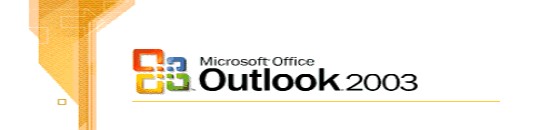
Configurar cuenta de correo en el programa Microsoft Outlook
Una vez que tenemos una cuenta de correo creada en nuestro alojamiento web hosting, para poder utilizarlo, la forma más cómoda es la de configurarnos esa cuenta de correo en un gestor de correos.
Gestores de correos hay muchos, como puede ser el programa Outlook Express, Mozilla Thunderbird, Eudora...
En esta ocasión, vamos a ver como configurar la cuenta de correo en el Microsft Outlook. Este es un programa que suele venir en el paquete officce de Microsoft.
Para poder configura las cuentas de correos, siempre necesitaremos unos datos, que tendremos que tener a mano.
– Servidor POP
– Servidor SMTP
– Usuario POP
– Contraseña del usuario
Veamos ahora el proceso de configuración de la cuenta en el programa que hemos indicado.
Lo primero que tenemos que hacer es ejecutar el programa, pulsar en la opción de Herramientas → Cuentas de correo electrónico , una vez realizado esto, nos aparecerá la siguiente pantalla, donde habrá que seleccionar la opción “Agregar una cuenta de correo electrónico”.
Una vez que hemos marcado esa opción, pulsamos en el botón “Siguiente”, donde pasaremos a la siguiente pantalla.
En esta pantalla seleccionaremos el tipo de cuenta que queremos configurar. Normalmente serán de tipo POP3 o IMAP. POP3 cuando el correo lo queremos descargar a nuestro equipo o IMAP, si queremos dejar los mensajes en el servidor a la vez que sincronizamos las carpetas. Para este último caso, debemos de asegurarnos que nuestro alojamiento permite este tipo de cuentas de correos.
Una vez que hemos marcado la opción que nos interesa, pulsamos de nuevo en el botón “Siguiente” y pasamos a la pantalla donde introduciremos los datos de configuración de la cuenta. Es aquí donde tendremos que utilizar los datos que hemos comentado anteriormente y que son necesarios para configurar cualquier cuenta de correo.
En la parte de “Su nombre” pondremos el nombre que queremos que aparezca en los correos que enviamos, mientras que en el campo de “dirección de correo electrónico” será el email que queremos configurar.
Una vez puestos todos los datos, pulsamos en la opción de “Más configuraciones”, y llegaremos a una pantalla como la que mostramos más abajo.
En esa pantalla, debemos de irnos a la pestaña de “Servidor de salida” y marcamos la opción de “Mi servidor requiere autenticación”, dejando marcada también la opción que aparece debajo, “Utilizar la misma configuración que el servidor de correo de entrada”. Al marcar esta opción estamos haciendo que los correos que enviamos sean autenticados, evitando así que puedan ser detectados como spam.
Por último vamos a la pestaña «Avanzadas» y ponemos como puerto del servidor de salida el 587.
Una vez realizado esto, aceptamos todas las ventanas que nos vayan saliendo, y ya solo faltará probar que nuestro correo funciona correctamente.
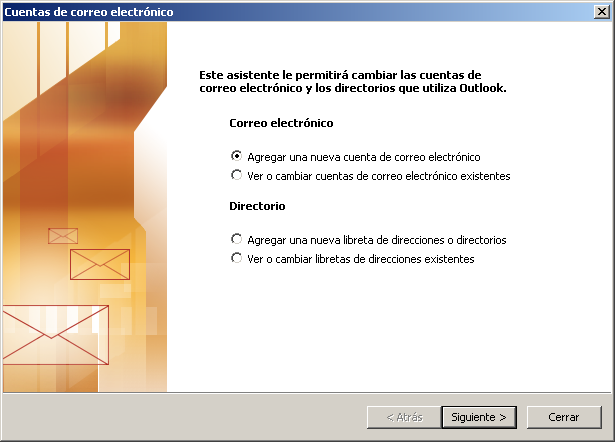
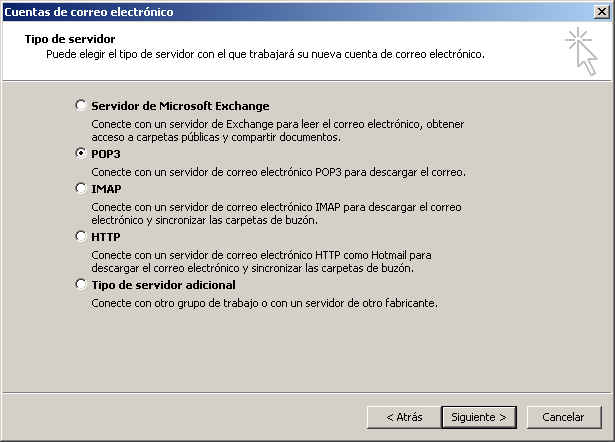

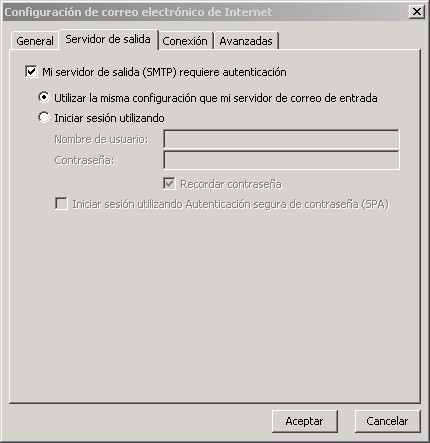
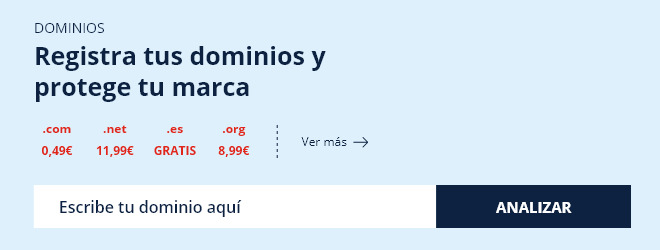
Y si lo queremos configurar en IMAP?
Hola Alfons,
en unos días explicaremos como hacerlo con IMAP.
Un saludo
Y en IMAP cuando ?
Hola,
Estamos preparando un White Paper para el mes de agosto. En breve estará preparado y publicado para todo aquellos a quien les pueda interesar.
Saludos